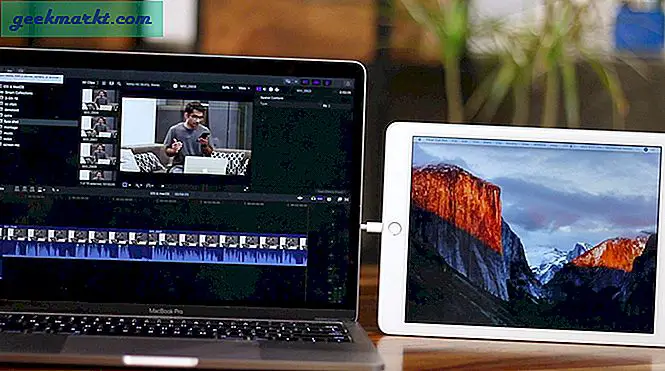Die meisten von uns haben wahrscheinlich peinliche Dinge auf Netflix gesehen, die Sie Ihren Eltern oder Partnern nicht gerne zugeben würden. Diese Filme und Fernsehsendungen bleiben immer auf Ihrem Netflix hängen, wie z.Weiter schauen”Auf der Homepage. Und um die Sache noch schlimmer zu machen, wird Netflix auch Vorschläge machen, die auf Dingen basieren, die Sie möglicherweise kürzlich gesehen haben.
Lesen Sie auch:3 Kostenloses VPN zum Entsperren der Netflix-Geobeschränkung
Deaktivieren Sie die Option "Beobachtungsliste fortsetzen" auf Netflix
1. Öffnen Sie die Netflix-App unter Android und iOS und gehen Sie zu Konten. Dadurch wird Ihr Konto in einem Browserfenster geöffnet. Das heißt, wenn Sie ein iPhone verwenden, wird es in Safari geöffnet. Wenn Sie ein Android-Gerät verwenden, wird Chrome geöffnet, oder was auch immer Ihr Standardbrowser ist. Im Folgenden finden Sie die Screenshots der Netflix-App für Android. Die Schritte ähneln jedoch genau denen für iPhone und iPad.
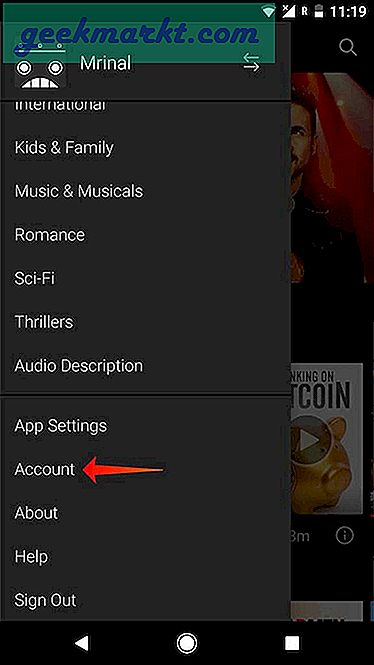
2. Scrollen Sie nach unten zu “Mein ProfilAbschnitt und klicken Sie auf "Aktivität anzeigen”. Sie sehen eine vollständige Liste aller Ihrer Anzeigeaktivitäten. Sie können auch direkt auf diese URL klicken, um den aktuellen Kontozugriff anzuzeigen.
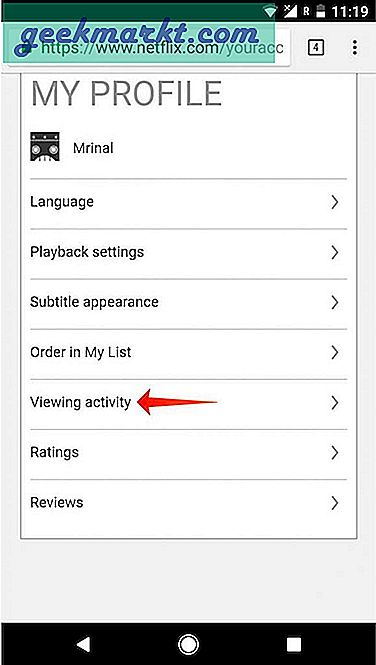
3. Klicken Sie auf x-icon weiter zu dem Element, um es aus Ihrem Anzeigeverlauf zu entfernen.
Pro-Tipp: Verwenden Sie Strg + F, um nach Titeln zu suchen. Wenn der Artikel aus mehreren Teilen besteht, ist dies beispielsweise der Fall, wenn er Teil einer Saison ist. Sie erhalten eine Aufforderung, die gesamte Serie aus Ihrer Aktivität zu entfernen. Dies ist nützlich, wenn mehrere Elemente in der Liste "Weiter beobachten" oder in anderen Bereichen auf Netflix angezeigt werden.
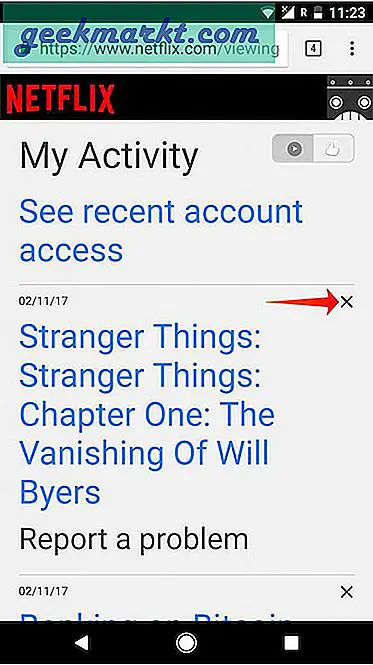
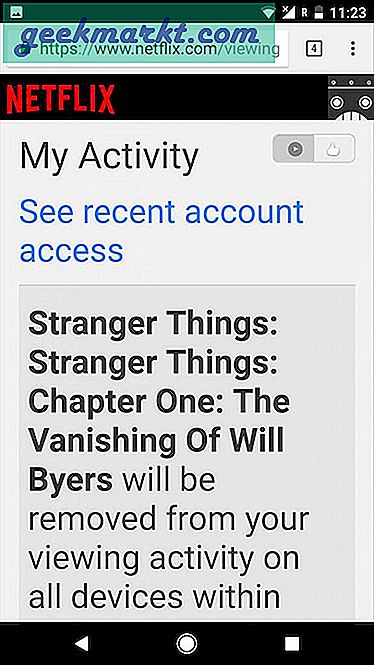
Sie werden sehen, dass es fast sofort aus Ihrer Anzeigeaktivität auf Netflix.com verschwindet. Es kann jedoch bis zu 24 Stunden dauern, bis eine Auswahl von allen Ihren Geräten entfernt wird. (Normalerweise dauert es höchstens ein paar Stunden)
Diese Funktion ist aus offensichtlichen Gründen für das Netflix Kids-Profil nicht verfügbar.
Leider gibt es derzeit keine Möglichkeit, die Wiedergabe auf Netflix auf Smart TV, Xbox, PS4 usw. zu löschen. Sie können jedoch versuchen, den integrierten Browser aufzurufen, netflix.com zu öffnen und sich bei Ihrem Netflix-Konto anzumelden . Klicken Sie anschließend auf die rechte Ecke Ihrer Netflix-Seite und bewegen Sie den Mauszeiger über Ihren Namen. Klicken Sie im Menü auf Ihr Konto. Scrollen Sie auf der Kontoseite zu Mein Profil Abschnitt und klicken Aktivität anzeigen.
Verbunden:7 Chrome-Erweiterungen zur Steigerung Ihrer Netflix-Erfahrung
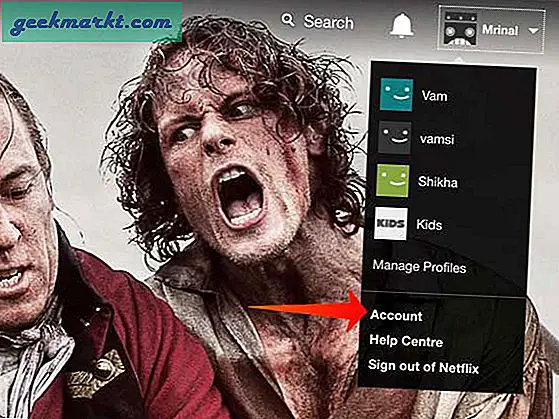
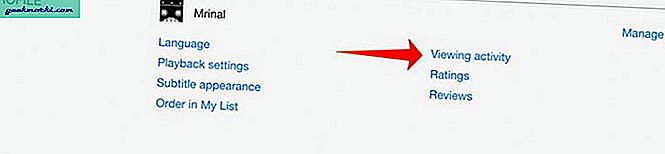
Dadurch wird ein neues Browserfenster geöffnet, in dem alle Fernsehsendungen oder Filme angezeigt werden, die Sie auf Netflix gestreamt haben. Suchen Sie jetzt, genau wie zuvor für die Netflix-App, den Film oder die Show, die Sie aus Ihrer Liste für die weitere Wiedergabe entfernen möchten, und Klicken Sie auf das X. rechts davon. Und das darüber.
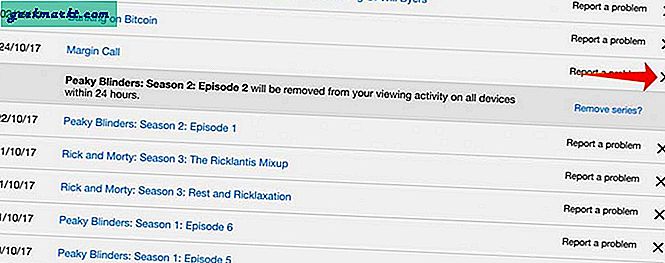
Lesen Sie auch:So fügen Sie IMDB- und Rotten Tomatoes-Bewertungen auf Netflix hinzu